Fixa Android Messaging App Fungerar inte
Miscellanea / / November 28, 2021
Det brukade vara en tid när människor kommunicerade genom skyltar, målningar, duvor, brev, telegram och vykort. Detta tog mycket tid och de skulle behöva vänta väldigt länge på att få meddelanden. I den moderna teknikens era kan varje bit av information som ska skickas vidare överföras till människor i andra änden av världen omedelbart. Android-meddelandeapplikationen är i realtid och mångsidig. Men om du har problem med att Android-meddelandeappen inte fungerar kan detta vara ganska irriterande och irriterande. Idag kommer vi att fixa meddelande som inte har laddats ner eller inte skickats i standardmeddelandeappen på Android-smarttelefoner. Så fortsätt läsa!
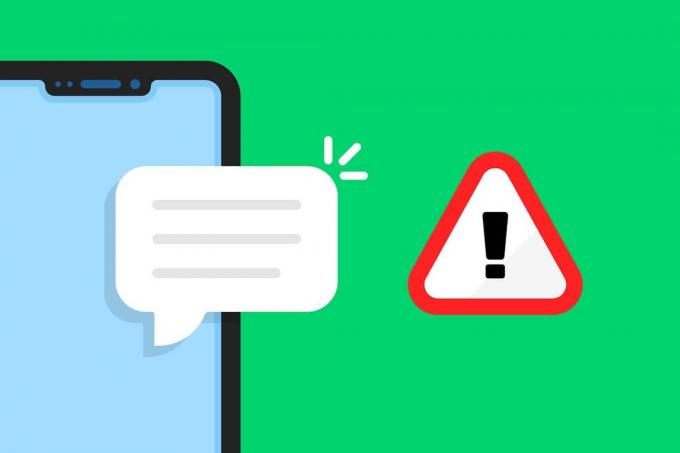
Innehåll
- Hur man fixar Android Messaging App som inte fungerar problem
- Funktioner i Android Messages Application
- Metod 1: Uppdatera Messages App.
- Metod 2: Rensa appcache.
- Metod 3: Torka cachepartition i återställningsläge.
- Metod 4: Utför fabriksåterställning
- Metod 5: Kontakta servicecenter
Hur man fixar Android Messaging App som inte fungerar problem
SMS eller Short Media Service är en snabbmeddelandetjänst på 160 tecken som kan anpassas efter dina behov. Det viktigaste är att den kan nås utan internetanslutning. Runt om i världen äger nästan 47 % av människor en mobiltelefon, av vilka 50 % bara använder den för att ringa och skicka SMS. Enligt en studie används snabbmeddelanden mer än appar som WhatsApp eller Telegram i Frankrike, Belgien, Storbritannien, Ryssland, USA, Kanada och Australien. Ett e-postmeddelande kan hamna i papperskorgen utan att öppnas, och ett Facebook-inlägg kan ignoreras med en enkel rullning. Men statistiken säger att SMS öppnas 98% av tiden.
Funktioner i Android Messages Application
- Realtidsmeddelanden: När det förmedlas skickas SMS: et omedelbart och öppnas inom tre minuter efter det att det skickats. Dessa siffror positionerar SMS som en konstant reklamkanal.
- Inget internet behövs: SMS når mottagaren var de än befinner sig utan att förlita sig på att ha en webbförening. De SMS Advantage-studie av SAP uppger att 64 % av kunderna accepterar att SMS förbättrar deras användar-klientupplevelse.
- Anpassningsförmåga: Du kan bygga upp och genomföra en SMS-marknadsföringsplan som täcker hela klientens livscykel.
- Anpassningsbar: Du kan ändra SMS beroende på varje kontakts aktivitet, intressen och personliga data.
- Fullständigt detekterbar: Anslutningsupptäckbarhet med SMS är ett viktigt verktyg för att upptäcka vem som knackade på anslutningen och hur ofta de återhämtade aktiviteten.
- Förlängningsbar: Målsidor som är expertdesignade för mobiltelefoner med en förkortad URL inbäddad i SMS: et utökar din räckvidd och synlighet.
- Schemalagda meddelanden: Du kan schemalägga att välja en dag och tidpunkt när dina mottagare automatiskt ska få dina meddelanden. Eller så kan du ställa in Stör inte schema för att hålla sig borta från udda leveranstid. Dessutom kan du pausa och återuppta att skicka och ta emot meddelanden som du vill.
Det är ganska vanligt att Android-användare möter problem med meddelandeappen som inte fungerar. sålunda stöder Google en dedikerad sida till Åtgärda problem med att skicka, ta emot eller ansluta till Messages-appen.
Notera: Eftersom smartphones inte har samma inställningsalternativ och de varierar från tillverkare till tillverkare, se därför till att de har rätt inställningar innan du ändrar några.
Metod 1: Uppdatera Messages App
Som diskuterats tidigare kommer föråldrade applikationer inte att vara kompatibla med den nya versionen av Android-operativsystemet. Därför rekommenderas det att hålla alla applikationer uppdaterade. Så här fixar du att Android Messaging-appen inte fungerar korrekt:
1. Leta upp och tryck på Google Play Butik ikonen för att starta den.
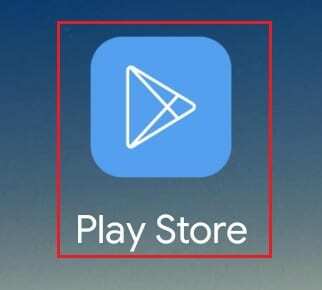
2. Sök efter Meddelanden app, som visas.
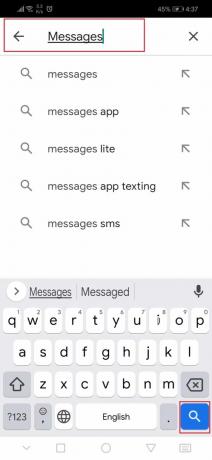
3A. Om du använder den senaste versionen av den här appen får du dessa alternativ: Öppen & Avinstallera, som visas nedan.

3B. Om du inte kör den senaste versionen får du ett alternativ Uppdatering det också. Tryck på Uppdatera, som visas.
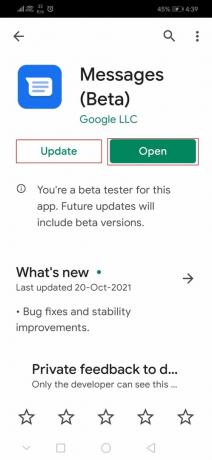
Läs också: Hur man får åtkomst till röstmeddelanden på Android-telefon
Metod 2: Rensa appcache
Ibland märker du att ett meddelande inte laddas ner av någon anledning. Det visar fel som Meddelande mottaget laddas inte ned, Det gick inte att ladda ned meddelandet, Laddar ner, Meddelandet har löpt ut eller inte tillgängligt,eller Meddelandet har inte laddats ner.Detta meddelande beror på Android-versionen, och det kan variera därefter. Inga problem! Du kan fortfarande läsa dina meddelanden genom att följa de givna stegen:
1. Knacka på Applåda i Hemskärm och tryck sedan på Inställningsikon.
2. Gå till Appar inställningar och tryck på den.

3. Här, tryck på Appar för att öppna listan över alla applikationer.

4. Söka efter Meddelanden och tryck på den, som visas nedan.

5. Tryck sedan på Lagring.

6. Knacka Rensa cache för att ta bort cachade filer och data.
7. Öppna nu Meddelanden appen igen och försök ladda ner meddelandet eftersom Android-meddelandeappen inte fungerar problem måste åtgärdas.
Metod 3: Torka cachepartition i återställningsläge
Alternativt kan alla cachefiler som finns i enheten tas bort helt med ett alternativ som heter Wipe Cache Partition i Android Recovery Mode, enligt följande:
1. Stäng av din enhet.
2. tryck och håll Power + Home + Volym uppknappar på samma gång. Detta startar om enheten i Återställningsläge.
3. Välj här Torka cachepartition alternativ.
Notera: Använda sig av Volymknappar för att gå igenom de tillgängliga alternativen på skärmen. Använd Strömknappen för att välja önskat alternativ.
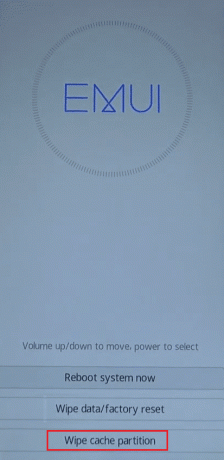
4. Välj Ja på nästa skärm för att bekräfta det.
Läs också:Hur man ställer in ringsignal för SMS på Android
Metod 4: Utför fabriksåterställning
Fabriksåterställning utförs vanligtvis som en sista utväg. I det här fallet kommer det att lösa problemet med att Android-meddelandeappen inte fungerar. Se till att säkerhetskopiera alla filer innan du genomgår en återställning.
Alternativ 1: Genom återställningsläge
Följ stegen nedan för att utföra en fabriksåterställning av din telefon med Android-återställningsläget:
1. Stäng av din enhet.
2. Tryck och håll ned Volym upp + Power-knappar samtidigt tills EMUI-återställningsläge skärmen visas.
Notera: Använd Sänk volymen knappen för att navigera till Återställningsläge alternativ och tryck på Kraft för att bekräfta det.
3. Här väljer du Torka data/fabriksåterställning alternativ.
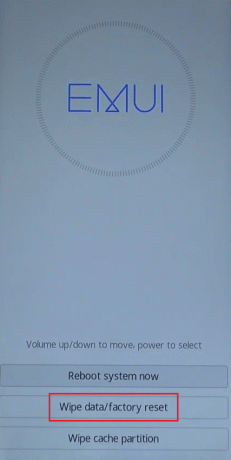
4. Typ ja och tryck på Torka data/fabriksåterställning alternativet för att bekräfta det.
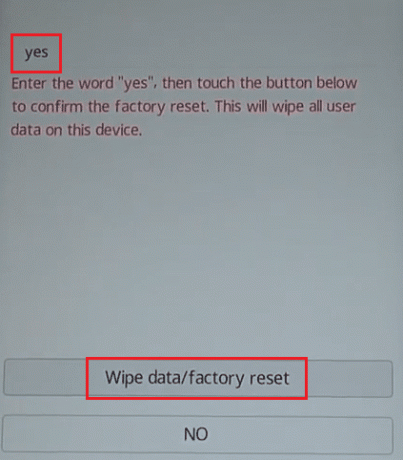
5. Vänta tills fabriksåterställningsprocessen är klar. EMUI-återställningsläge visas igen efter att fabriksåterställningen är gjord.
6. Tryck nu på Starta om systemet nu för att starta om enheten.
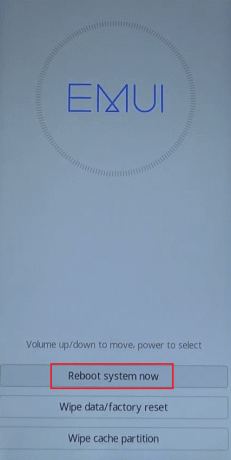
Alternativ 2: Genom enhetsinställningar
1. Hitta och tryck på inställningar ikon.

2. Här trycker du på Systemet inställningsalternativ, som visas.

3. Knacka på Återställa.
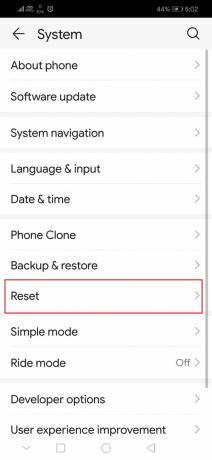
4. Klicka sedan på Återställ telefonen.
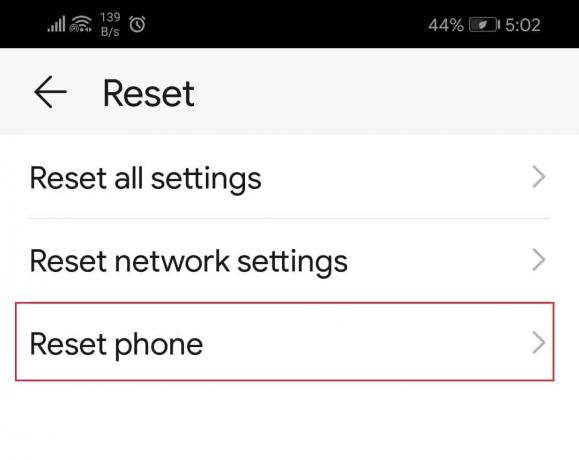
5. Tryck till sist på ÅTERSTÄLL TELEFON för att bekräfta fabriksåterställningen av din Android-telefon.

Metod 5: Kontakta servicecenter
Om allt annat misslyckas, kontakta ett auktoriserat servicecenter för hjälp. Du kan få din enhet utbytt om den fortfarande är under garantiperiod eller reparerad, beroende på dess användarvillkor.
Rekommenderad:
- Åtgärda Windows 10 Blue Screen-fel
- Åtgärda Android Wi-Fi-autentiseringsfel
- Hur man flyttar appar till SD-kort på Android
- Fix Tyvärr har IMS-tjänsten stoppats
I den här artikeln lärde du dig om funktioner i programmet Meddelanden och hur man fixar att Android Messaging App inte fungerar problem. Om du har frågor eller förslag är du välkommen att kontakta oss i kommentarsfältet!



